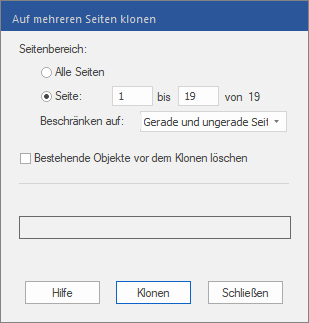Nur verfügbar in FlexiPDF Professional und FlexiPDF NX Universal
FlexiPDF kann ein oder mehrere Objekte über eine Reihe von Seiten hinweg replizieren. Die Objekte werden auf jeder Seite im ausgewählten Bereich an der gleichen Position platziert, gegebenenfalls auch über andere, bereits bestehende Inhalte. Diese Möglichkeit kann genutzt werden, um Elemente, die sich auf mehreren Seiten wiederholen sollen, hinzuzufügen. Dazu zählen Logos, Kopf- und Fußzeilen sowie Seitenzahlen.
| 1. | Wählen Sie das Objektwerkzeug  in der Schnellzugriffsleiste. in der Schnellzugriffsleiste. |
| 2. | Markieren Sie ein oder mehrere Objekte, die Sie kopieren möchten (siehe Objekte markieren). |
| 3. | Rufen Sie den Ribbonbefehl Format | Gruppe Objekte | Seitenübergreifend kopieren  auf. auf. |
| 4. | Wählen Sie den Seitenbereich aus, in den Sie die Objekte kopieren möchten. |
| 5. | Wenn Sie für gerade und ungerade Seitenzahlen unterschiedliche Objekte kopieren möchten, führen Sie den Kopiervorgang zweimal durch: einmal mit den Objekten der ungeraden Seiten, einmal mit den Objekten der geraden Seiten. |
| 6. | Kreuzen Sie die Option Bestehende Objekte vor dem Klonen löschen an, falls Sie bereits bestehende Objekte entfernen möchten, die sich an der gleichen Position wie das kopierte Objekt befinden. |
Anmerkungen
▪Hyperlinks und Anmerkungen werden vom Kopieren ausgenommen.
▪Um Speicherplatz zu sparen, führt FlexiPDF diese Operation in Blöcken von 200 Seiten durch und speichert jedes Mal das Dokument in eine neue Datei, bevor die nächsten 200 Seiten bearbeitet werden.